血中酸素の測定に関するガイドライン、要件、準備、Apple Watch の互換性。
血中酸素濃度の測定をサポートしている Apple Watch のモデルはどれですか?
すべての Apple Watch モデルが血中酸素測定をサポートしているわけではありません。血中酸素測定を実行するには、Apple Watch に緑、赤、赤外線 LED の光学システムと、体内の動脈血ヘモグロビンの酸素飽和度を測定できるフォトダイオード センサーが必要です。このシステムは、次の Apple Watch モデルでのみ動作します:
- watch series 6
- watch series 7
- watch series 8
- watchsuper
Apple Watch Series 5 以前をお持ちの場合、デバイスを使用して血中酸素濃度を測定することはできません。
血中酸素を測定するには何が必要ですか?
ウォッチを使用して血中酸素濃度を設定して測定するには、互換性のある Apple Watch に加えて、次の要件を満たす必要があります:
- あなたは次の国にお住まいです。 Apple の血中酸素機能をサポートします。この機能は現在多くの国で利用できます。このリンクを使用して、お住まいの国でサポートされているかどうかを確認できます。リンクされたページが読み込まれたら、「ブランド サービス: 血中酸素アプリ」セクションでお住まいの地域を探します。
- お使いの Apple Watch は最新バージョンの watchOS を実行しています。
- あなたは、Apple Watch とペアリングするために iPhone 6s 以降を使用しています。
- 接続された iPhone は最新バージョンの iOS で実行されます。
- 血中酸素アプリが Apple Watch にインストールされていることを確認してください。インストールされていない場合は、watchOS の App Store からダウンロードしてください。
- 時計で血中酸素濃度を正確に測定するには、18 歳以上である必要があります。
Apple Watch で血中酸素測定を有効にする方法
Apple Watch で血中酸素測定を行う前に、まずこの機能を有効にする必要があります。 Apple Watch またはペアリングされた iPhone で血中酸素測定を直接有効にすることができます。血中酸素をオンにすると、オンデマンドで測定値を取得できるだけでなく、Apple Watch の血中酸素アプリは、アプリを手動で開かなくても、バックグラウンドで 1 日中測定値を記録できるようになります。
Apple Watch の場合
血中酸素測定を有効にするには、Apple Watch の右側にある デジタルクラウンを押します。 表示されるアプリのリスト/グリッドから、画面上の 「設定」 アプリを選択します。
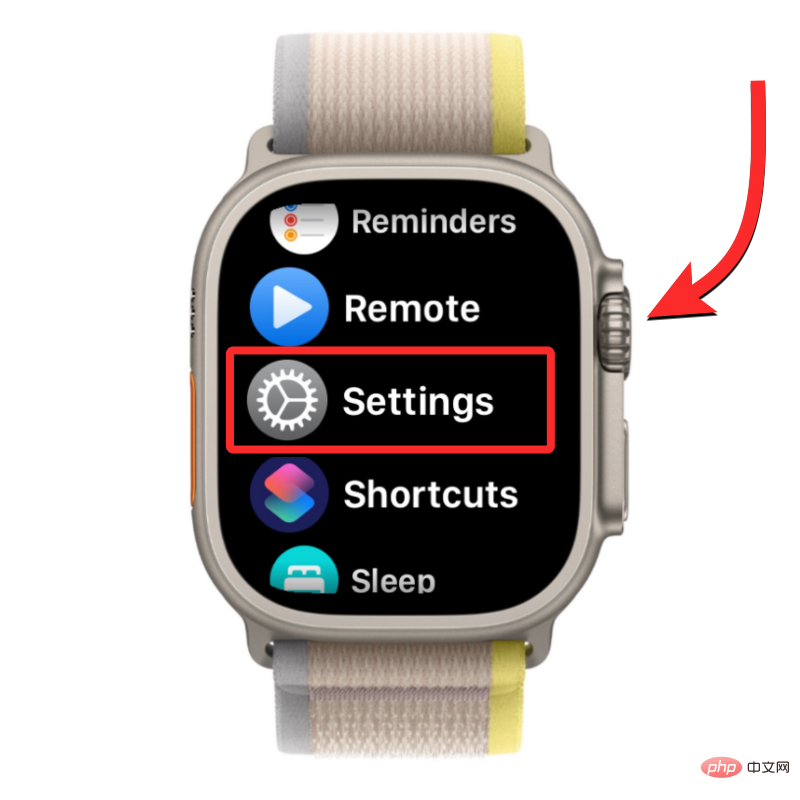
[設定] で、 Digital Crown を使用して下にスクロールするか、タッチして上にスワイプし、 血中酸素 を選択します。
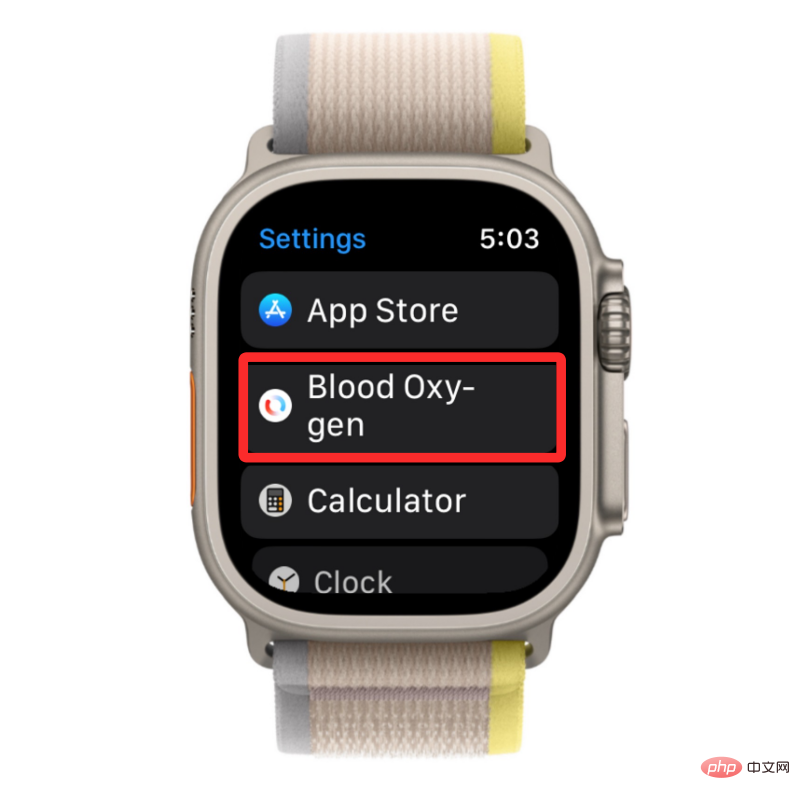
次の画面で、上部にある 血中酸素測定スイッチをオンにします。
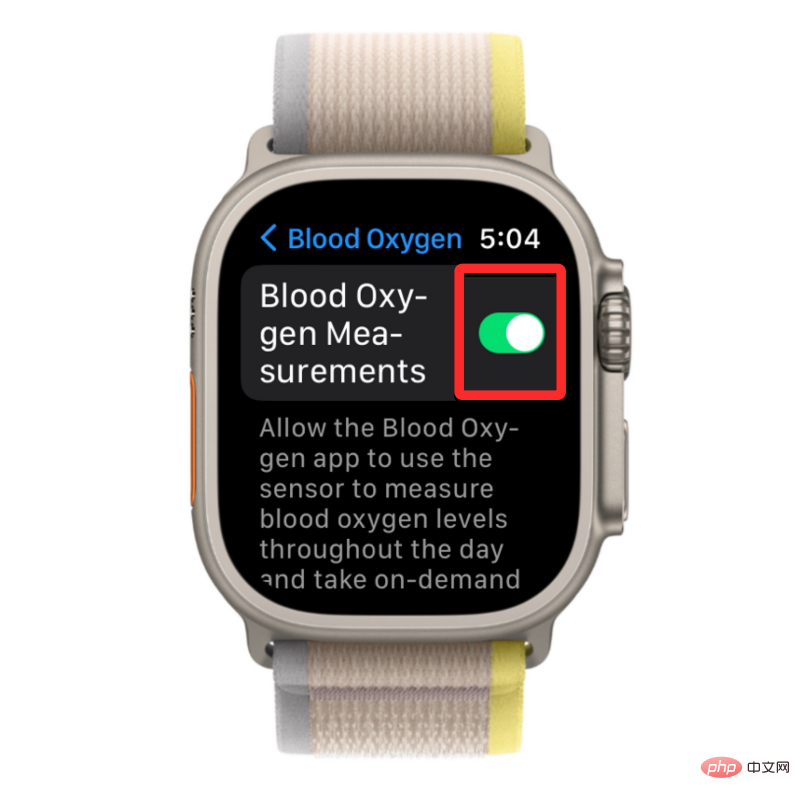
#これにより、Apple Watch で血中酸素濃度アプリが有効になり、時計から直接 SpO2 測定値を取得できるようになります。
iPhone の場合
血中酸素測定を有効にするには、iPhone で Watch アプリを開きます。
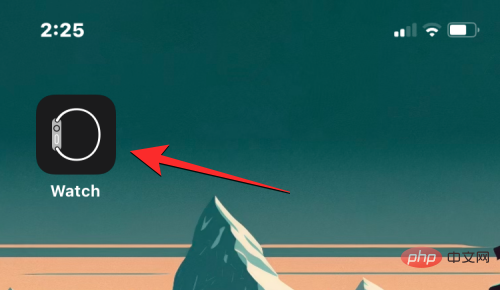
Watch アプリで、左下隅にある [My Watch] タブをタップします。
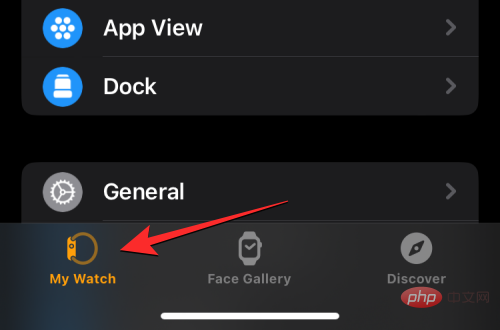
この画面で、下にスクロールして、血中酸素を選択します。
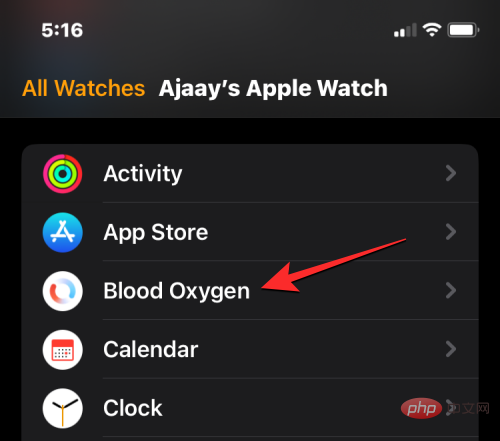
表示される「血中酸素」画面で、「血中酸素測定」スイッチをオンにして、Apple の「血中酸素」アプリを有効にします時計。
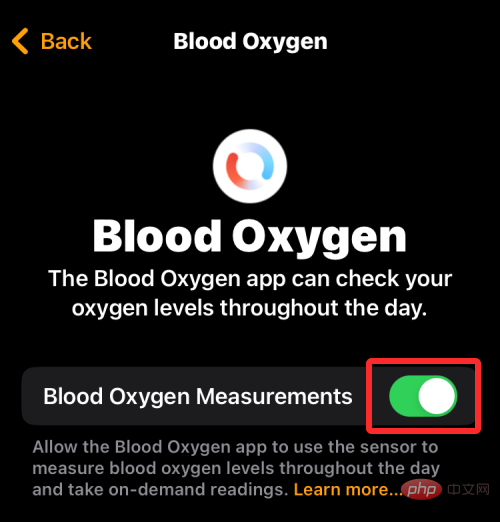
また、最初に「ヘルス」アプリを開いて、iPhoneの「血中酸素」機能をオンにすることもできます。

[ヘルス] で、右下隅の [参照] タブをクリックします。
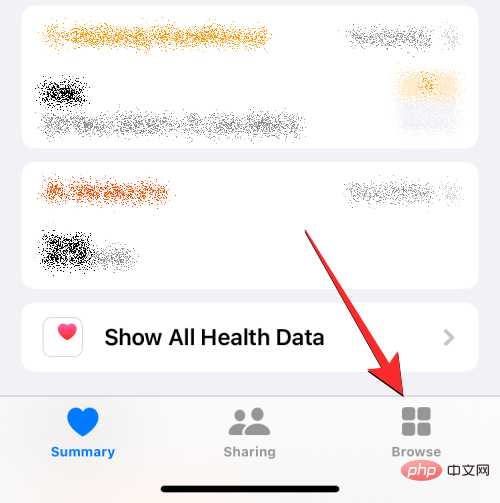
参照画面で下にスクロールし、健康カテゴリの下の 呼吸器系を選択します。
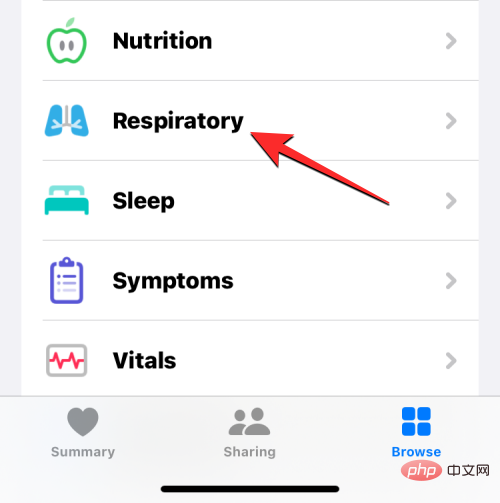
呼吸画面で、血中酸素をタップします。
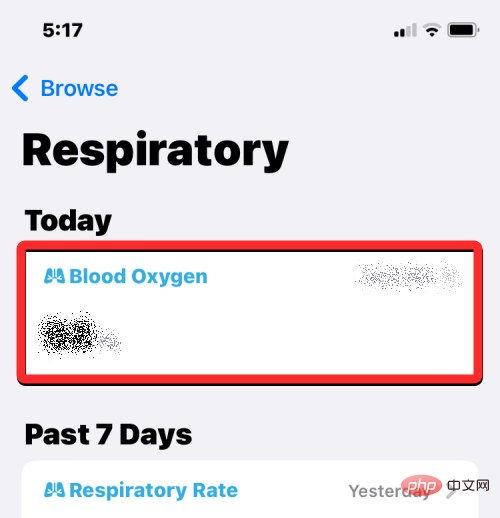
次の画面で、下にスクロールして、血中酸素をタップします。
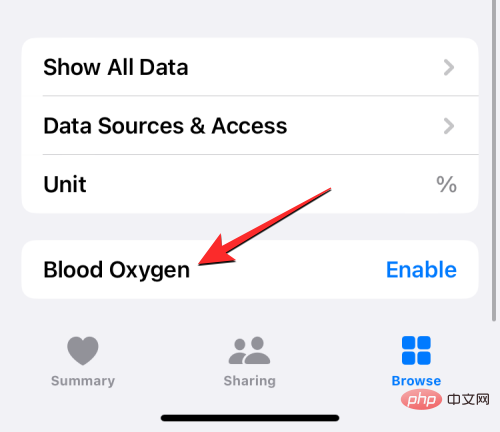
ここで、血中酸素測定スイッチをオンにして、Apple Watch の血中酸素アプリを有効にします。血中酸素を有効にした後、右上隅の 完了 をクリックして変更を保存します。
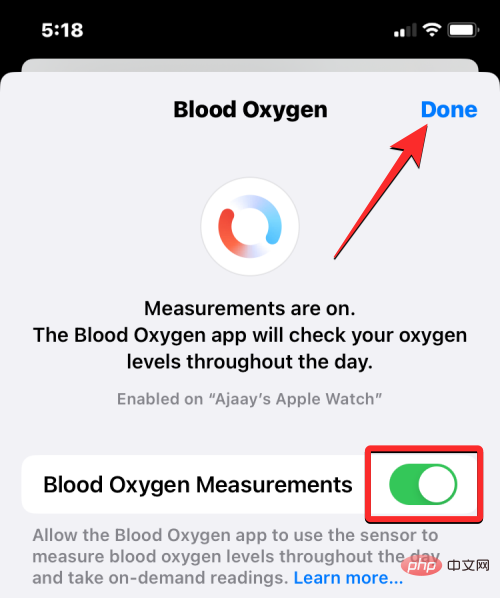
血中酸素濃度測定の準備方法
血中酸素濃度の測定は非常に簡単ですが、SpO2 を正確に測定するのに役立つ要素がいくつかあります。手首のレベル。
- Apple Watch を着用するときは、手首にぴったりとフィットし、ゆるみがないことを確認してください。時計は、背面のセラミックが手首に接触し、両者の間に隙間がないように着用する必要があります。同時に、時計が手首にぴったりとフィットしすぎず、皮膚が呼吸できる十分なスペースがあることを確認する必要があります。
- Apple Watch の背面が手首の上部と同じ高さになります。
- 手首の骨のせいで、時計を手首に隙間なく装着できない場合は、時計を手首からさらに上に移動してください。
- 血中酸素濃度を測定するときは、腕がテーブルまたは膝の上に置かれていることを確認してください。測定は、手首を 1 つの位置、できれば手のひらを下にして平らな場所に置いた場合にのみ正確になります。
- 血中酸素濃度を測定するときは、特に腕を動かさないようにしてください。
Apple Watch で血中酸素濃度を測定する方法
すべてを有効にして血中酸素濃度を測定する準備ができたら、引き続き Apple Watch を使用して測定値を取得できます。まず、Apple Watch の右側にある デジタル クラウン を押し、ウォッチ画面に表示されるアプリ リスト/グリッドから 血中酸素 アプリを選択します。
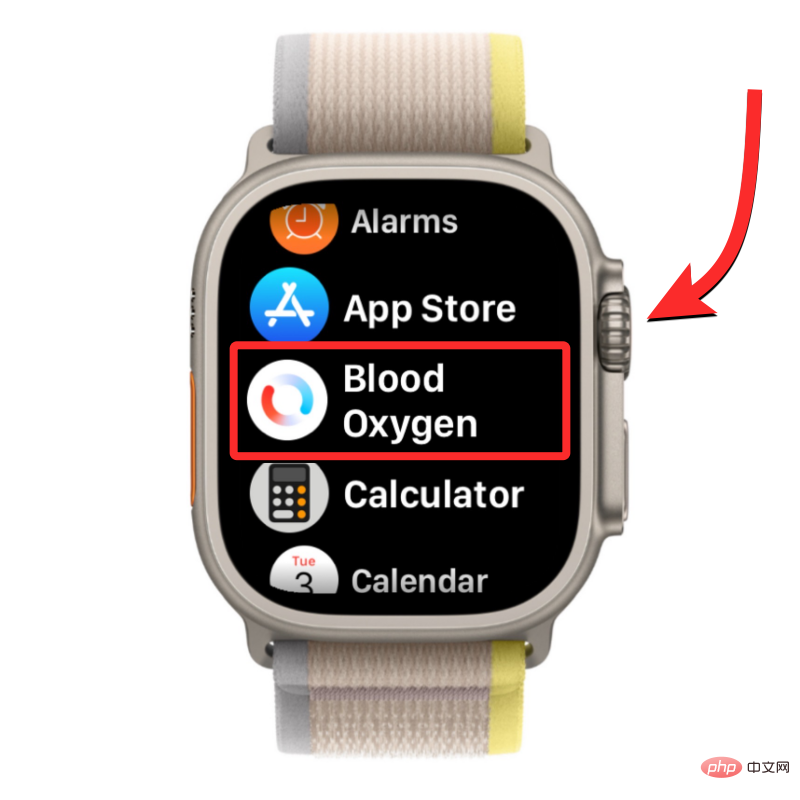
注: 血中酸素濃度アプリが見つからない場合は、アプリをアンインストールしたか、時計で無効になっている可能性があります。関数。上記のチュートリアルを使用してこの機能を再度有効にすることも、App Store から Apple Watch にアプリを直接インストールすることもできます。
血中酸素アプリが開いたら、上記の手順に従って測定の準備をします。準備ができたら、画面上の をタップして開始します。
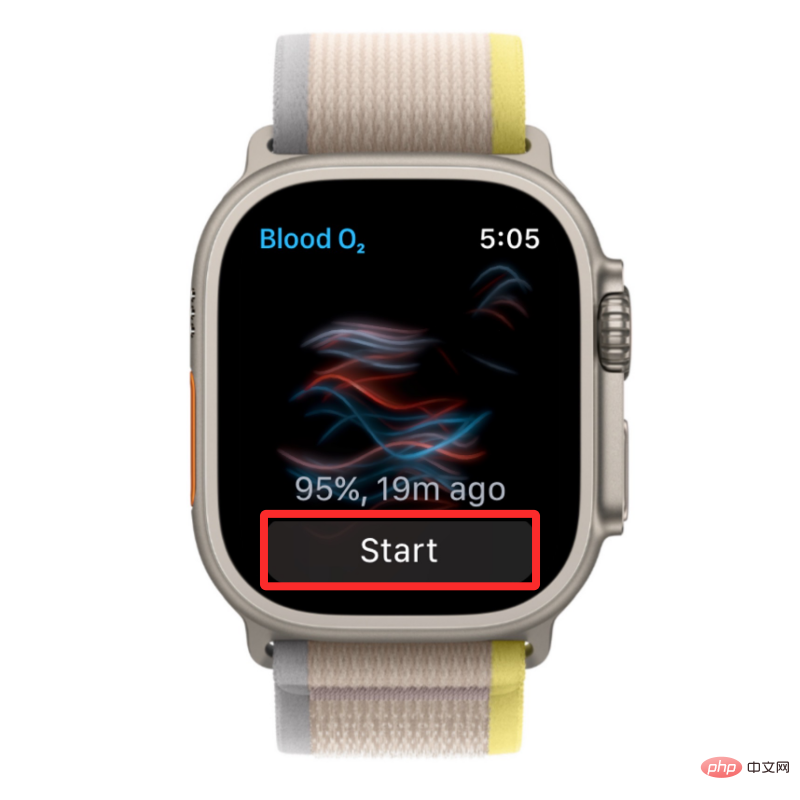
#アプリは測定値の記録を開始します。これは 15 秒間続くはずです。この間、手が安定し、平らな場所にあることを確認してください。

この 15 秒が終了すると、血中酸素の測定値が画面に表示されます。この測定値はパーセンテージで表され、赤血球が肺から体の残りの部分にどれだけの酸素を運んでいるかを示します。現在の測定値を表示した後、完了をクリックして別の測定値を表示するために閉じることができます。
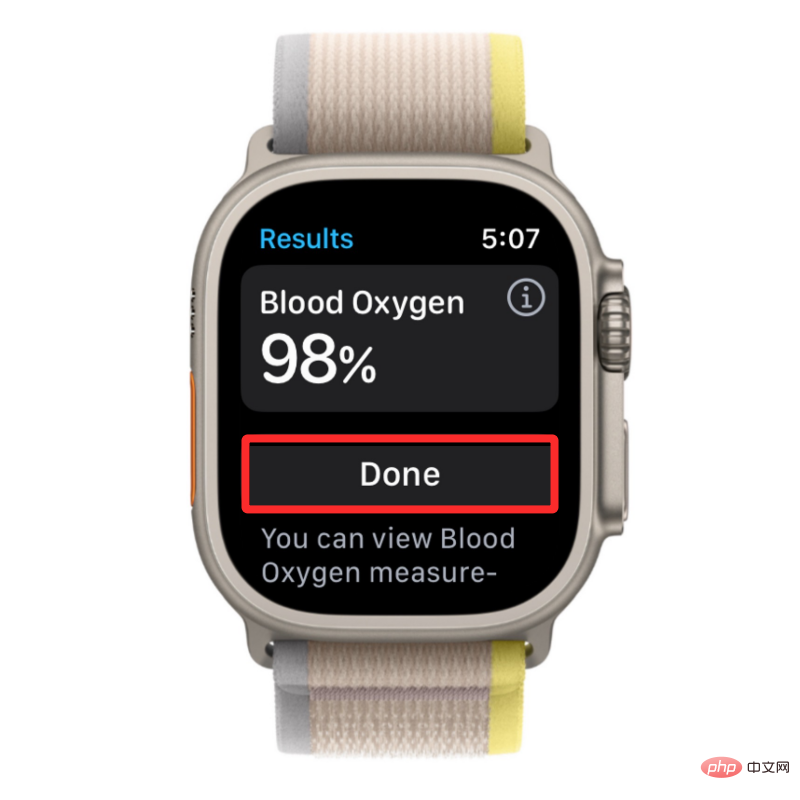
ほとんどの人にとって、この測定値は 95% ~ 100% の間にあるはずです。人によってはこの数値が若干低くなる場合もありますが、これは全体的な健康状態に問題があることを示すものではありません。血中酸素濃度が常に 95% を大幅に下回る値を示している場合は、酸素濃度について詳しく知り、全体的な健康状態をチェックするために医師に相談することを検討する必要があります。
血中酸素測定値を表示する方法
血中酸素の測定中に Apple Watch で現在の測定値を表示できますが、アプリ内からはこれを行うことはできません。以前の読書を見直してください。血中酸素の測定値を測定すると、記録された値が iPhone のヘルスケア アプリに送信され、過去の血中酸素の測定値をすべて表示できます。
これまでの血中酸素測定値をすべて表示するには、iPhone で ヘルス アプリを開きます。

[健康] の [概要] 画面に [血中酸素] セクションがあるかどうかを確認します。
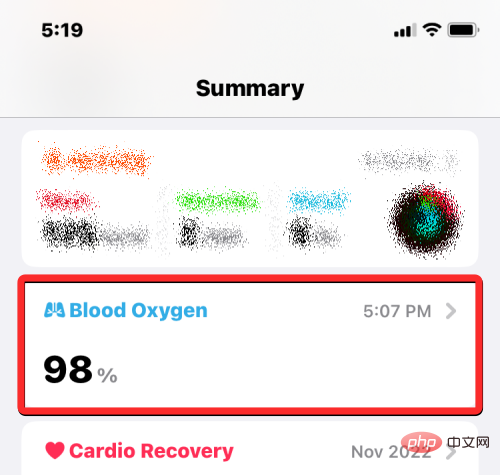
#そのようなセクションが見つからない場合は、右下隅の [参照] タブをクリックしてアクセスしてください。 。
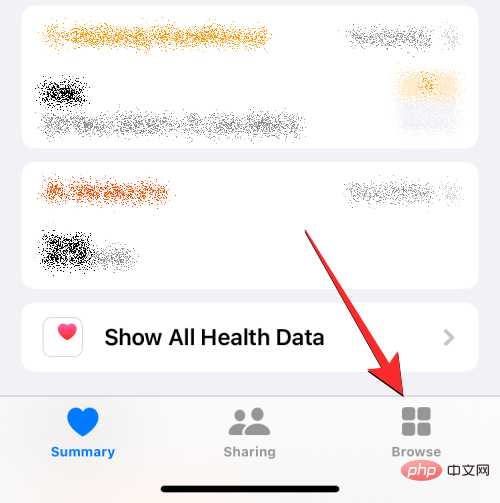
参照画面で、健康カテゴリの下の 呼吸器系を選択します。
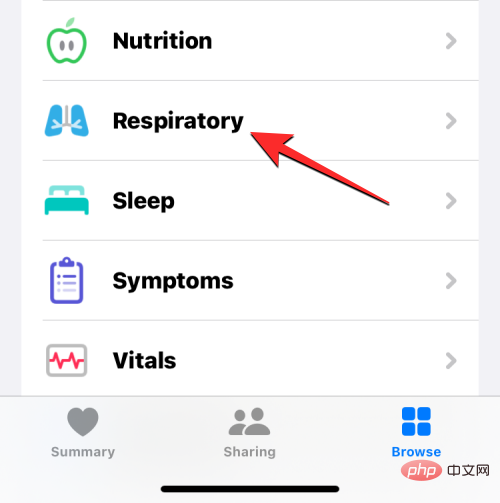
次の読み込み画面で、血中酸素を選択します。このセクションが上部に表示されていない場合は、前の日付まで下にスクロールして見つけてください。
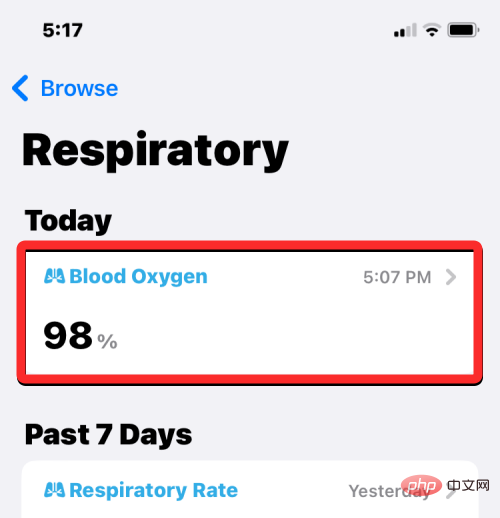
血中酸素濃度画面がロードされ、過去 1 週間のすべての測定値がグラフ形式で表示されます。
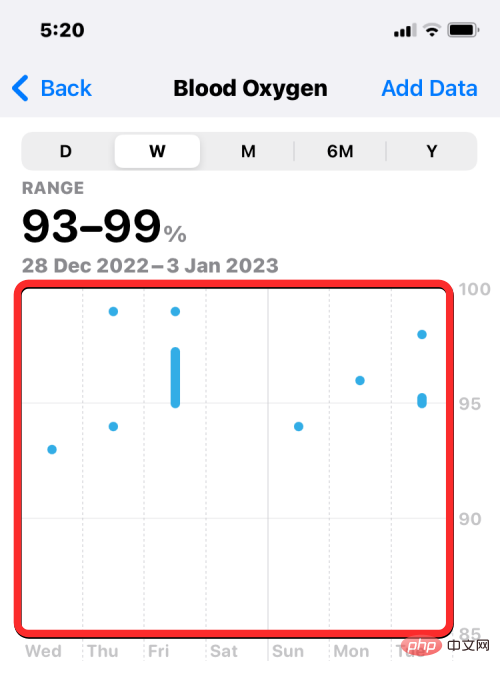
D、MM、6M、および Y をクリックできます。上部のタブを使用して、1 日、過去 30 日間、過去 6 か月、または過去 1 年間の月経測定値を検索します。
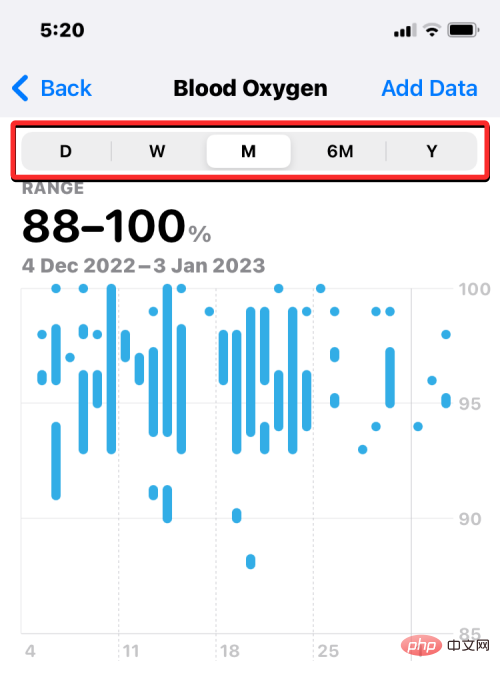
チャート上で左または右にスワイプして次のシートに切り替えることもできます。シートには、状況に応じて、前後の日、週、月、または年の測定値が表示される場合があります。上部で選択した蛇口に接続します。
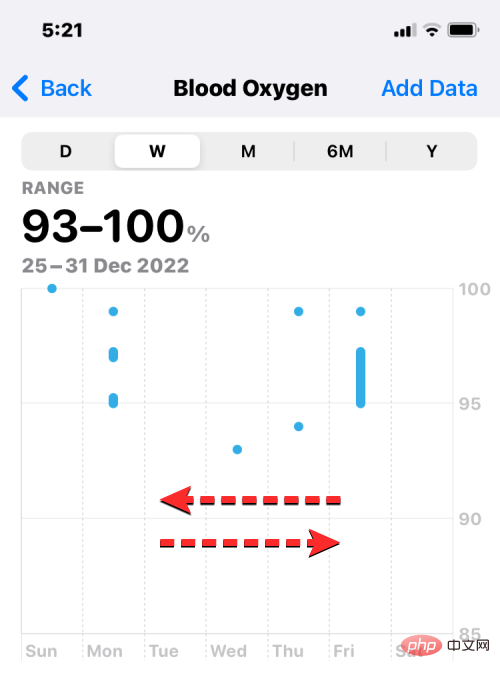
血中酸素グラフの下に、時計が記録した最後の血中酸素測定値を示す「最新」ボックスが表示されます。以前の測定値に関する詳細情報が必要な場合は、「最新」ボックスの下にある をクリックして、より多くの血中酸素データを表示します。
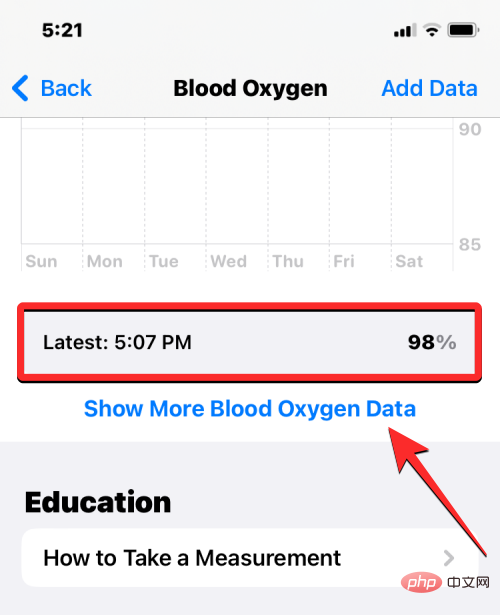
次の画面では、上部に同様のグラフが表示され、その後に現在の血中酸素濃度の範囲や 1 日の平均値などの詳細情報が表示されます。 、高地環境、睡眠時間と傾向。この情報は、上部のタブを使用して選択した期間に基づいて変更される場合があります。

ヘルスケアアプリ内の概要画面に血中酸素情報を追加したい場合は、前の画面に戻り、下にスクロールして「お気に入りに追加#」をタップします##" 。これを行うと、この投稿がお気に入りに追加されたことを示す青い星が右側に表示されます。
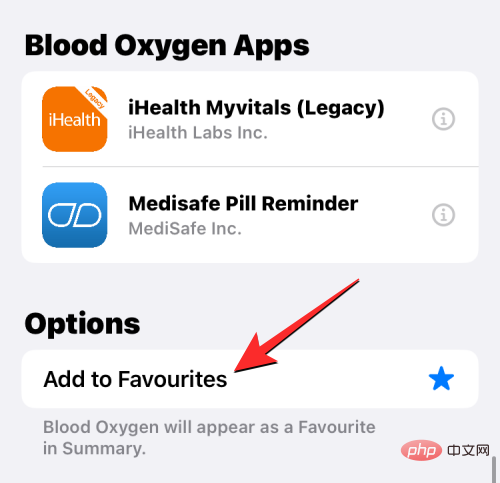
をタップしてすべてのデータを表示します。
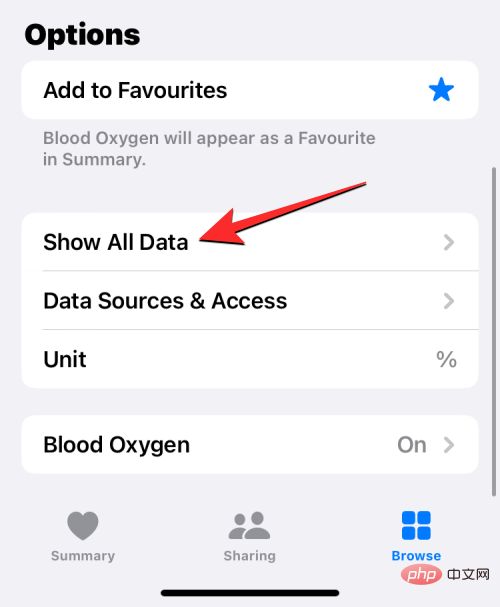
Edit をクリックして、無関係だと思われる読み値を削除することを選択できます。
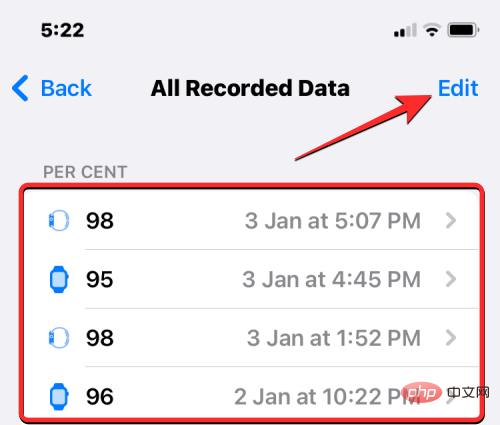
赤いマイナス アイコンをクリックします。
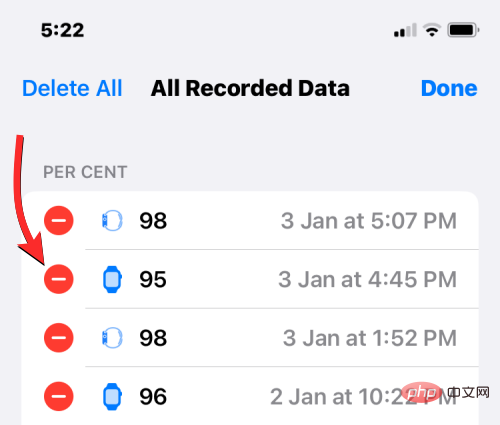
削除を確認するには、読み取り値の右側にある「削除」をクリックします。
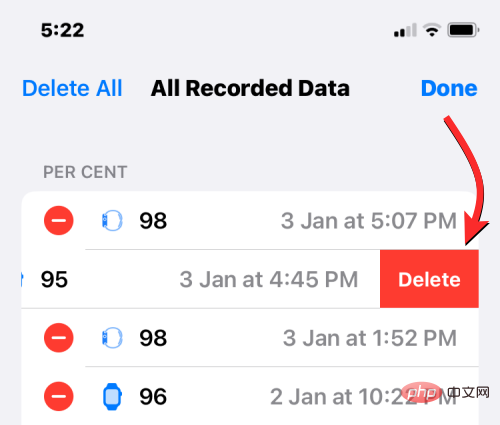
これにより、選択した測定値が健康状態から削除されます。最初から開始して、以前の血中酸素測定値をすべて削除したい場合は、「 削除」をクリックしてください。全て"###。
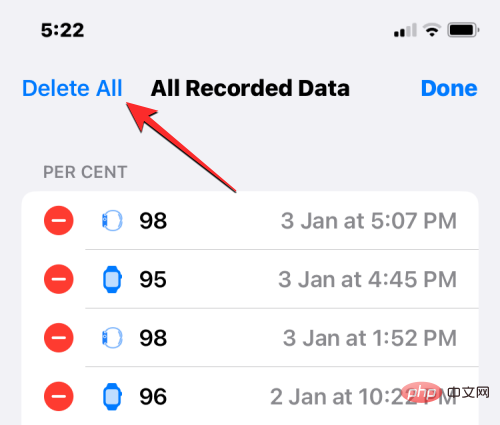
完了 をクリックして変更を保存します。
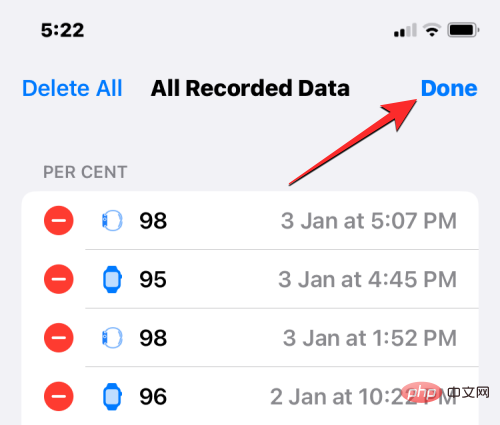

- 血中酸素の測定値は、皮膚を流れる血液の量である皮膚灌流に依存します。これは人によって異なる場合があり、状況に応じて変更される場合があります。たとえば、寒い地域にいる場合、手首の皮膚灌流が低下し、血中酸素の測定に影響を与える可能性があります。
- 安静時であっても心拍数が 150 bpm を超えると、オキシメーターは読み取り失敗のアラートを表示します。このような場合は、心拍数がそれほど高くないときに別の測定を行うことができます。
- 測定するには腕を休ませる必要があるため、移動中または腕を動かしている間は血中酸素測定を行うことはできません。
- 時計がオンデマンドで血中酸素を測定している場合でも、バックグラウンドで血中酸素を記録している場合でも、腕を横にぶら下げたり、拳を握りしめたりすると、正常に測定できません。測定するには、腕をテーブルまたは膝の上に置き、手のひらを平らにして下に向けます。
- タトゥーがある場合、または皮膚に永続的または一時的な変化がある場合、時計のセンサーが皮膚の下の血中酸素を読み取ることができない可能性があります。そのため、血中酸素濃度アプリを使用しても測定結果が得られない場合があります。
- 血中酸素測定は 18 歳以上の人を対象に開発されているため、子供から測定値を取得すると、不正確な測定値が得られたり、不正確な測定値が得られる可能性があります。
以上が血中酸素の測定に関するガイドライン、要件、準備、Apple Watch の互換性。の詳細内容です。詳細については、PHP 中国語 Web サイトの他の関連記事を参照してください。

ホットAIツール

Undresser.AI Undress
リアルなヌード写真を作成する AI 搭載アプリ

AI Clothes Remover
写真から衣服を削除するオンライン AI ツール。

Undress AI Tool
脱衣画像を無料で

Clothoff.io
AI衣類リムーバー

Video Face Swap
完全無料の AI 顔交換ツールを使用して、あらゆるビデオの顔を簡単に交換できます。

人気の記事

ホットツール

メモ帳++7.3.1
使いやすく無料のコードエディター

SublimeText3 中国語版
中国語版、とても使いやすい

ゼンドスタジオ 13.0.1
強力な PHP 統合開発環境

ドリームウィーバー CS6
ビジュアル Web 開発ツール

SublimeText3 Mac版
神レベルのコード編集ソフト(SublimeText3)

ホットトピック
 1663
1663
 14
14
 1419
1419
 52
52
 1313
1313
 25
25
 1263
1263
 29
29
 1236
1236
 24
24
 マルチパーティ認定:iPhone 17標準バージョンは、高いリフレッシュレートをサポートします!歴史上初めて!
Apr 13, 2025 pm 11:15 PM
マルチパーティ認定:iPhone 17標準バージョンは、高いリフレッシュレートをサポートします!歴史上初めて!
Apr 13, 2025 pm 11:15 PM
AppleのiPhone 17は、中国のHuaweiやXiaomiなどの強力な競合他社の影響に対処するための主要なアップグレードを導くかもしれません。デジタルブロガー@digitalチャットステーションによると、iPhone 17の標準バージョンは初めて高いリフレッシュレート画面を装備し、ユーザーエクスペリエンスを大幅に改善することが期待されています。この動きは、Appleが最終的に5年後に高いリフレッシュレートテクノロジーを標準バージョンに委任したという事実を示しています。現在、iPhone 16は、6,000元価格帯に60Hzの画面を備えた唯一のフラッグシップ携帯電話であり、少し遅れているようです。 iPhone 17の標準バージョンはリフレッシュレート画面が高くなりますが、ProバージョンのデザインはProバージョンのウルトラナローベゼル効果をまだ達成していないなど、プロバージョンと比較して違いがあります。注目に値するのは、iPhone 17 Proシリーズが真新しいものを採用することです
 Apple M1チップMACでのRedisのコンパイルとインストールは失敗しました。 PHP7.3コンピレーションエラーのトラブルシューティング方法は?
Mar 31, 2025 pm 11:39 PM
Apple M1チップMACでのRedisのコンパイルとインストールは失敗しました。 PHP7.3コンピレーションエラーのトラブルシューティング方法は?
Mar 31, 2025 pm 11:39 PM
Apple M1 Chip MacにRedisをコンパイルおよびインストールする際に遭遇する問題とソリューション、多くのユーザーは...
 セサミオープンドアエクスチェンジアプリ公式ダウンロードセサミオープンドアエクスチェンジ公式ダウンロード
Mar 04, 2025 pm 11:54 PM
セサミオープンドアエクスチェンジアプリ公式ダウンロードセサミオープンドアエクスチェンジ公式ダウンロード
Mar 04, 2025 pm 11:54 PM
SESAME Open Exchangeアプリの公式ダウンロード手順は、AndroidおよびiOSシステムのダウンロードプロセスと一般的な問題ソリューションをカバーしているため、安全かつ迅速かつ迅速に、暗号通貨の便利なトランザクションを有効にするのに役立ちます。
 XMLをPDFに変換できるモバイルアプリはありますか?
Apr 02, 2025 pm 08:54 PM
XMLをPDFに変換できるモバイルアプリはありますか?
Apr 02, 2025 pm 08:54 PM
XMLをPDFに直接変換するアプリケーションは、2つの根本的に異なる形式であるため、見つかりません。 XMLはデータの保存に使用され、PDFはドキュメントを表示するために使用されます。変換を完了するには、PythonやReportLabなどのプログラミング言語とライブラリを使用して、XMLデータを解析してPDFドキュメントを生成できます。
 Binanceの登録方法に関する詳細なチュートリアル(2025初心者ガイド)
Mar 18, 2025 pm 01:57 PM
Binanceの登録方法に関する詳細なチュートリアル(2025初心者ガイド)
Mar 18, 2025 pm 01:57 PM
この記事では、ビナンスの登録とセキュリティ設定の完全なガイドを提供し、事前登録の準備(機器、電子メール、携帯電話番号、IDドキュメントの準備を含む)をカバーし、公式ウェブサイトとアプリに2つの登録方法、およびさまざまなレベルのID検証(KYC)プロセスを紹介します。さらに、この記事では、ファンドパスワードの設定、2要素検証(Google AuthenticatorおよびSMS検証を含む2FA)の有効化、アンチフィッシングコードのセットアップなどの主要なセキュリティ手順にも焦点を当て、ユーザーが暗号通貨トランザクションのBinance Binanceプラットフォームを安全かつ便利に登録および使用するのに役立ちます。 取引する前に、関連する法律や規制、市場のリスクを必ず理解してください。
 OKXトレーディングプラットフォームをダウンロードする方法
Mar 26, 2025 pm 05:18 PM
OKXトレーディングプラットフォームをダウンロードする方法
Mar 26, 2025 pm 05:18 PM
OKXトレーディングプラットフォームは、モバイルデバイス(AndroidおよびiOS)およびコンピューター(WindowsとMacOS)からダウンロードできます。 1.Androidユーザーは、公式WebサイトまたはGoogle Playからダウンロードでき、セキュリティ設定に注意を払う必要があります。 2。IOSユーザーは、App Storeからダウンロードするか、公式発表に従って他の方法を取得できます。 3.コンピューターユーザーは、対応するシステムのクライアントを公式Webサイトからダウンロードできます。インストール後、ダウンロードして登録するときは必ず公式チャネルを使用し、ログインし、セキュリティ設定を使用してください。
 モバイル端末のデザインドラフトの小さなラベル効果を正確に実現する方法は?
Apr 04, 2025 pm 11:36 PM
モバイル端末のデザインドラフトの小さなラベル効果を正確に実現する方法は?
Apr 04, 2025 pm 11:36 PM
モバイルターミナル上のデザインドラフトでの小さなラベルの効果を実現する方法は?モバイルアプリケーションを設計するときは、デザインドラフトの小さなラベル効果を正確に復元する方法を見つけることが一般的です...




